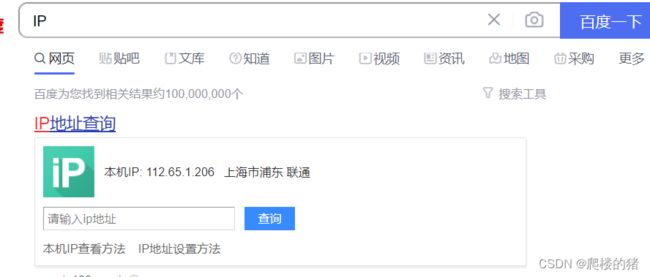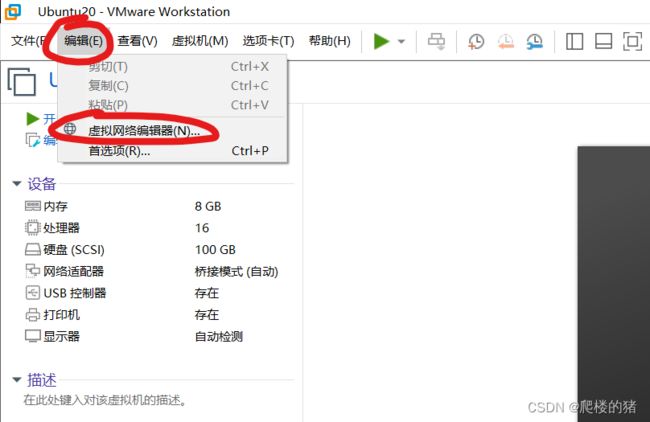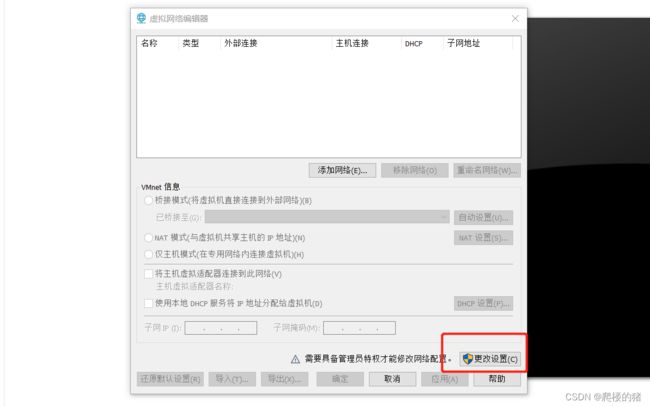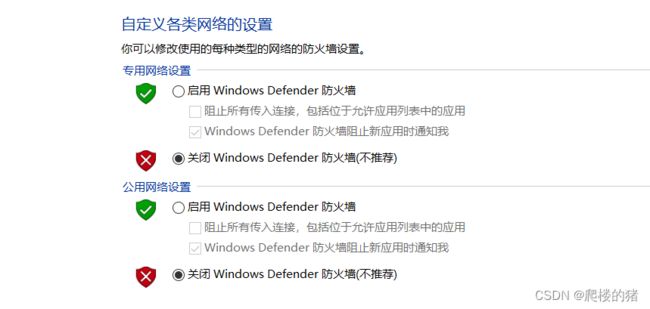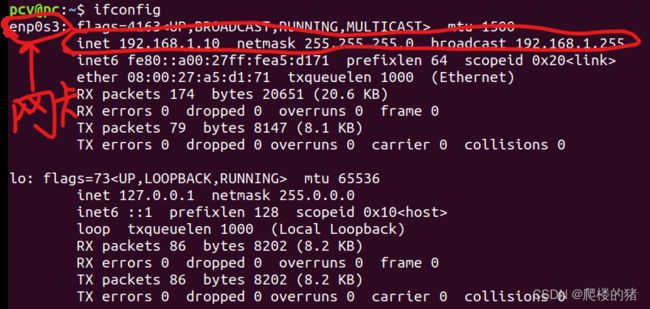虚拟机Ubuntu设置固定IP与主机相互通讯
虚拟机Ubuntu设置固定IP与主机相互通讯
- 1. 写在最前
-
- 1.1 最好了解的预备知识
- 1.2 虚拟机与主机三种连接方式
- 1.3 写在最前
- 2. VMware 虚拟机Ubuntu系统与主机共享IP
-
- 2.1 配置VMware桥接网卡
- 2.2 设置虚拟机为固定IP
- 2.3 Vmware 虚拟机与主机互相通讯
- 3. VirtualBox虚拟机Ubuntu系统与主机共享IP
-
- 3.1 VirtualBox设置桥接网卡
- 3.2 虚拟机设置固定IP
1. 写在最前
1.1 最好了解的预备知识
参考资料
一文搞懂网络知识,IP、子网掩码、网关、DNS、端口号
IP地址、子网掩码、网络号、主机号、网络地址、主机地址以及ip段/数字-如192.168.0.1/24是什么意思?
22、了解网卡和IP地址
IP地址,IPV4与IPV6
IPV4地址详细解释
网关和路由器的区别
-
- 什么是ping:ping (Packet Internet Groper)是一种因特网包探索器,用于测试网络连接量的程序。Ping是工作在 TCP/IP网络体系结构中应用层的一个服务命令,测试目的站是否可达及了解其有关状态。【参考:百度百科】
-
- 网卡地址、IP地址、IPV4地址和IPV6地址的区别:网卡是负责网络通讯的硬件设备,包括无线网卡WLAN和有线网卡LAN,IP地址是设置在网卡上的地址信息,IP地址是个很宽泛的概念,说白了IP地址包括IPV4地址和IPV6地址,IPV4地址就是给在因特网上的每一台主机的每一个接口分配一个在全世界范围内是唯一的32比特的标识符,
0000 0000, 0000 0000, 0000 0000, 0000 0000也就是0~255. 0~255. 0~255. 0~255,IPV6地址是为了彻底的解决掉IP地址不足的问题,升级的IP地址协议的地址。
- 网卡地址、IP地址、IPV4地址和IPV6地址的区别:网卡是负责网络通讯的硬件设备,包括无线网卡WLAN和有线网卡LAN,IP地址是设置在网卡上的地址信息,IP地址是个很宽泛的概念,说白了IP地址包括IPV4地址和IPV6地址,IPV4地址就是给在因特网上的每一台主机的每一个接口分配一个在全世界范围内是唯一的32比特的标识符,
-
- 公网IP地址:查看公网IP地址的办法:在百度上输入IP即可显示公网IP,公网IP,如下面的
112.65.1.206这个就是公网IP,但是我们网络显示的192.168.0.100的IPV4地址是什么?答案是私网(内网)IP,因为公网IP用32bit的表示最大也就43亿个,但是现在看来43亿个明显满足不了全世界使用,所以有IPV6地址的概念解决这个不足
- 公网IP地址:查看公网IP地址的办法:在百度上输入IP即可显示公网IP,公网IP,如下面的
-
- 私网(内网)IP地址:以我的电脑为例,在控制台输入ipconfig,出现的网卡信息和IP地址信息,可以看到,均是以
192.168开头的IP地址,这些是内网IP,通俗的理解就是,内网IP是通过你的设备连接的路由器或者交换机给你分配的,如果你的路由器或者交换机上不了外网,那么你的设备只能在你的内网IP内进行互相通讯,而无法访问外网internet,即路由器或者交换机接入这个唯一的外网IP地址112.65.1.206然后分配给你的能够访问这个网络的地址又为192.168.0.100,这样你以192.168.0.100的身份,通过路由器或者交换机做变化,以112.65.1.206的身份访问外网
- 私网(内网)IP地址:以我的电脑为例,在控制台输入ipconfig,出现的网卡信息和IP地址信息,可以看到,均是以
-
- 公网IP和内网IP区别:内网IP一般为
10.0.0.0~10.255.255.255,172.16.0.0~172.31.255.255,以及192.168.0.0~192.168.255.255等网段,公网IP为除此之外大部分IP,内网IP一般需要通过NAT(Network Address Translation是指网络地址转换)方可访问internet,公网IP可以直接访问internet
- 公网IP和内网IP区别:内网IP一般为
-
- 路由器的WAN口和LAN口:WAN口一般连接外网源,LAN口一般用于连接多个有线的本地设备,这样本地连接的设备分配到内网IP,然后再通过路由器做NAT变化,走WAN口访问Internet
-
- 子网掩码:子网掩码是在公网通过路由器包装给每个设备分配了内网之后,又对分配好的内网IP再进行划分管理,这个管理方式就是通过子网掩码了,通俗来说就是对内网的设备再进行一个网络划分的编码方式,这个划分好的新网络有时也叫 IP网段,子网掩码是一个与IP地址相对应的、长32bit的二进制串,子网掩码限定了一个内网网络互相通讯的设备个数,也是来判断任意两台主机的IP地址是否属于同一网络的依据,如果连接在同一个路由器或者交换机上的设备的IP地址与子网掩码做了“与”运输得到的结果是一样的,则可以直接通讯
-
- 192.168.0.1/24是什么意思:
192.168.0.1表示IP,其中/24表示子网掩码为255.255.255.0即,1111 1111,1111 1111,1111 1111,0000 0000,子网掩码一共24个1
- 192.168.0.1/24是什么意思:
-
- 网关:网关实质上是一个地址,是一个网络通向其他网络的IP地址,例如网络A的IP地址范围为
192.168.0.1/24,网络B的IP地址范围为192.168.1.1/24,两个网络由于IP地址和子网掩码与计算出的结果不一致,之间是不能进行通信的**(也就是内网IP地址和子网掩码计算出来的网络地址和网关地址是两个概念)**,如果要实现这两个网络之间的通信,则必须通过网关。即网络A中的主机发现数据包的目的主机不在本地网络中,就把数据包转发给它自己的网关,再由网关转发给网络B的网关,网络B的网关再转发给网络B。
- 网关:网关实质上是一个地址,是一个网络通向其他网络的IP地址,例如网络A的IP地址范围为
-
- 默认网关:默认网关的意思是一台主机如果找不到可用的网关,就把数据包发给默认指定的网关,由这个网关来处理数据包。
-
- 网关和路由器的区别:路由器是物理设备,而网关是一个地址,路由器可以实现网关的功能,同时网关的功能还可以由局域网中一台双网卡的机器来实现(也就是共享网络的实现基础)。
1.2 虚拟机与主机三种连接方式
| 序号 | 连接方式 | 特点 |
|---|---|---|
| 1 | 网络地址转换(NAT) | 虚拟机可以访问外部网络,但是外部网络不可访问虚拟机 |
| 2 | 桥接网卡 | 实际意义是将虚拟机直接接入到和主机一样的网络设备上,主机和虚拟机可以互相访问 |
| 3 | Host-Only | 主机访问虚拟机,但是虚拟机不可访问外网 |
1.3 写在最前
本文实现的虚拟机和主机进行互ping是基于桥接网络,因此虚拟机和主机最后会处于同一个IP网段内,即假设路由器IP为:192.168.0.1,子网掩码为255.255.255.0,则这个网段为192.168.0.1~192.168.0.255
2. VMware 虚拟机Ubuntu系统与主机共享IP
2.1 配置VMware桥接网卡
-
- 设置网络为【桥接模式】,并选择 桥接网卡为WiFi网卡
2.2 设置虚拟机为固定IP
-
- 桥接网络相当于虚拟机的Ubuntu直接连接在了路由器上,此时的虚拟机和主机处于同一个IP网段,这里可以看到Ubuntu的网络信息为:内网地址为
192.168.0.106/24
- 桥接网络相当于虚拟机的Ubuntu直接连接在了路由器上,此时的虚拟机和主机处于同一个IP网段,这里可以看到Ubuntu的网络信息为:内网地址为
-
- 设置虚拟机为固定IP,如本文的192.168.0.101:修改Ubuntu的网络配置信息:
sudo gedit /etc/netplan/01-network-manager-all.yaml,这里的配置文件可能是00-network-manager-all.yaml可以自行tab补齐查看,修改内容如下所示,修改完成之后输入sudo netplan apply即可生效
- 设置虚拟机为固定IP,如本文的192.168.0.101:修改Ubuntu的网络配置信息:
# Let NetworkManager manage all devices on this system
# network:
# version: 2
# renderer: NetworkManager
network:
version: 2 # 这个版本号和原来一致即可
ethernets:
ens33: # 网卡名
dhcp4: no # 是否DHCP
addresses: [192.168.0.101/24] # IP地址
gateway4: 192.168.0.1 # 网关
nameservers:
addresses: [114.114.114.114,8.8.8.8] # DNS信息
(venv) pc@pc:~$ sudo gedit /etc/netplan/01-network-manager-all.yaml
[sudo] password for pc:
(venv) pc@pc:~$ sudo netplan apply
(venv) pc@pc:~$ ifconfig
ens33: flags=4163<UP,BROADCAST,RUNNING,MULTICAST> mtu 1500
inet 192.168.0.101 netmask 255.255.255.0 broadcast 192.168.0.255
... ...
(venv) pc@pc:~$ ping www.baidu.com -c 2
PING www.a.shifen.com (112.80.248.75) 56(84) bytes of data.
64 bytes from 112.80.248.75 (112.80.248.75): icmp_seq=1 ttl=55 time=15.4 ms
64 bytes from 112.80.248.75 (112.80.248.75): icmp_seq=2 ttl=55 time=15.2 ms
--- www.a.shifen.com ping statistics ---
2 packets transmitted, 2 received, 0% packet loss, time 1002ms
rtt min/avg/max/mdev = 15.170/15.265/15.361/0.095 ms
(venv) pc@pc:~$
2.3 Vmware 虚拟机与主机互相通讯
-
- 主机IP为192.168.0.100,此时虚拟机ping主机发现ping不通,而主机ping虚拟机可以完成通讯
C:\Users\R7000>ping 192.168.0.101
正在 Ping 192.168.0.101 具有 32 字节的数据:
来自 192.168.0.101 的回复: 字节=32 时间<1ms TTL=64
来自 192.168.0.101 的回复: 字节=32 时间<1ms TTL=64
来自 192.168.0.101 的回复: 字节=32 时间<1ms TTL=64
来自 192.168.0.101 的回复: 字节=32 时间<1ms TTL=64
192.168.0.101 的 Ping 统计信息:
数据包: 已发送 = 4,已接收 = 4,丢失 = 0 (0% 丢失),
往返行程的估计时间(以毫秒为单位):
最短 = 0ms,最长 = 0ms,平均 = 0ms
C:\Users\R7000>
(venv) pc@pc:~$ ping 192.168.0.100
PING 192.168.0.100 (192.168.0.100) 56(84) bytes of data.
^C
--- 192.168.0.100 ping statistics ---
34 packets transmitted, 0 received, 100% packet loss, time 33794ms
(venv) pc@pc:~$
(venv) pc@pc:~$ ping 192.168.0.100
PING 192.168.0.100 (192.168.0.100) 56(84) bytes of data.
64 bytes from 192.168.0.100: icmp_seq=1 ttl=128 time=0.473 ms
64 bytes from 192.168.0.100: icmp_seq=2 ttl=128 time=0.490 ms
64 bytes from 192.168.0.100: icmp_seq=3 ttl=128 time=0.600 ms
^C
--- 192.168.0.100 ping statistics ---
3 packets transmitted, 3 received, 0% packet loss, time 2050ms
rtt min/avg/max/mdev = 0.473/0.521/0.600/0.056 ms
(venv) pc@pc:~$
-
- 当然关闭防火墙的策略很不好,这里有配置防火墙的策略:虚拟机 IP 通过Windows 防火墙 设置
3. VirtualBox虚拟机Ubuntu系统与主机共享IP
3.1 VirtualBox设置桥接网卡
- Virtualbox选择虚拟机之后,点击明细中的设置,将网络选择为桥接模式,并桥接到和主机上网一样的网卡
3.2 虚拟机设置固定IP
-
- 修改Ubuntu的网络配置信息:
sudo gedit /etc/netplan/01-network-manager-all.yaml,这里的配置文件可能是00-network-manager-all.yaml可以自行tab补齐查看,修改内容与VMware一致,如下所示,
- 修改Ubuntu的网络配置信息:
# Let NetworkManager manage all devices on this system
network:
version: 2
renderer: NetworkManager
ethernets:
enp0s3:
dhcp4: no
addresses: [192.168.1.11/24]
gateway4: 192.168.1.1
nameservers:
addresses: [8.8.8.8, 114.114.114.114]
-
- 修改完成之后输入
sudo netplan apply即可生效,这里主机IP为192.168.1.9,与主机互相通讯测试
- 修改完成之后输入
pcv@pc:~$ sudo netplan apply
pcv@pc:~$ ifconfig
enp0s3: flags=4163<UP,BROADCAST,RUNNING,MULTICAST> mtu 1500
inet 192.168.1.11 netmask 255.255.255.0 broadcast 192.168.1.255
... ...
lo: flags=73<UP,LOOPBACK,RUNNING> mtu 65536
inet 127.0.0.1 netmask 255.0.0.0
... ...
pcv@pc:~$ ping 192.168.1.9
PING 192.168.1.9 (192.168.1.9) 56(84) bytes of data.
64 bytes from 192.168.1.9: icmp_seq=1 ttl=128 time=0.718 ms
64 bytes from 192.168.1.9: icmp_seq=2 ttl=128 time=0.646 ms
^C
--- 192.168.1.9 ping statistics ---
2 packets transmitted, 2 received, 0% packet loss, time 1033ms
rtt min/avg/max/mdev = 0.646/0.682/0.718/0.036 ms
pcv@pc:~$